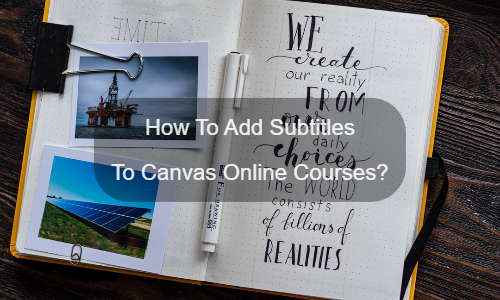Hvorfor tilføje undertekster til canvas onlinekurser?
Canvas er populær hos mange uddannelsesinstitutioner med sin enkle og intuitive grænseflade og er integreret med forskellige it-økosystemer. Så hvorfor skal vi tilføje undertekster til onlinekurser på lærred?
Alt i alt kan platformen give en tilpasselig pædagogisk oplevelse.
Men Canvas stræber også efter at øge tilgængeligheden af dette indhold for alle typer studerende. Med funktioner som skærmlæsning, tastaturgenveje og skærmoptimering kan synshandicappede nemt navigere i grænsefladen. Men det gælder også for videoafspillere. Du kan nemt tilføje undertekster til videoindhold for at hjælpe døve og hørehæmmede elever.
Faktisk giver undertekster ud over tilgængelighed også mange pædagogiske fordele:
- Del din undervisning med internationale studerendes forskellige sprog og nationaliteter;
- Øge indholdsdeltagelse og undervisningseffekt (bedre forstå og huske information);
- Giv dine elever mulighed for nemt at citere og reagere på det, du siger.
Sådan tilføjer du undertekster til canvas onlinekurser
Faktisk er der i øjeblikket kun én måde at tilføje undertekster til onlinekurser på lærred. Denne metode er at tilføje undertekstfiler (SRT eller VTT) på grænsefladen. Du har dog flere muligheder for at gøre dette:
- Du kan selv oprette undertekster
- Prøv en automatisk undertekstgenerator
- Du kan tale med undertekstprofessionelle
For den første mulighed er det stadig meget svært for dig at implementere det. Du har brug for en masse tid og meget specifikke færdigheder til at udføre transskription, hvilket er en professionel transskriberens færdighed. Derfor kan vanskeligheden ved selv at producere undertekster af høj kvalitet ikke undervurderes.
For den anden mulighed kan den automatiske billedtekstløsning i høj grad lette arbejdet, men kræver stadig manuel indgriben.
For den tredje mulighed kan underteksteksperten håndtere dit videoprojekt for at sikre kvalitet.
Her introducerer vi vores professionelle undertekstløsning EasySub. Den kombinerer fordelene ved en automatisk generator med samarbejdet fra eksperter og sparer dig derved tid.
Hvordan bruger man Canvas auto undertekstgenerator?
På grund af tale-til-tekst-teknologiens popularitet fandt vi ud af, at flere og flere undertekstløsninger allerede er tilgængelige på nettet. Vi ved dog alle, at projekter med høj volumen og høj efterspørgsel, og professionelle løsninger stadig er de mest pålidelige.
Så vi er her for at vise EasySub vores professionelle undertekstplatform (baseret på en eksklusiv kunstig intelligens-algoritme og lydgenkendelsesalgoritme). Det har følgende fordele:
- Transskriber din video automatisk og præcist (nøjagtighedsgrad over 95%)
- Oversæt din video til mere end 150 sprog (det er helt gratis)
- Rediger og tilpas nemt udseendet af undertekster
- Meget nemt at tilføje vandmærke, titel og baggrundsfarve til videoer
Dette er den hurtigste og nemmeste måde at fortsætte med at bruge vores undertekstløsning.
1. Upload dit kursus
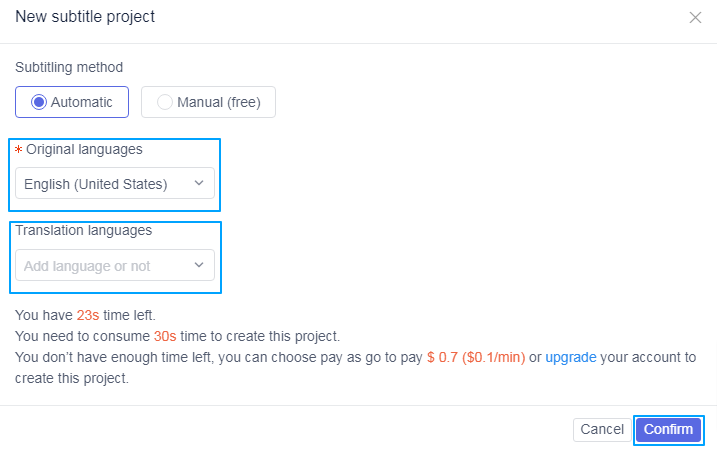
Først skal du logge på EasySub-platformen. Du vil være i stand til at få direkte adgang til platformen for at uploade dine videoer. Vælg dit indhold og angiv det. Først skal du logge ind på EasySub-platformen. Herefter vil du være i stand til at uploade din video direkte. Når uploaden er fuldført, kan du vælge dit indhold og angive dets originalsprog. Hvis det er nødvendigt, kan du vælge at oversætte undertekster. Denne funktion er helt gratis.
Når du går ind på platformen første gang, har du 15 minutters fritid, og du kan enten købe tiden til en lav pris eller betale som go.
Gennem ovenstående operationer vil systemet udføre stemmegenkendelse, og du vil få transskriptionsresultatet på få minutter.
2. Tjek dine transskriptionsresultater
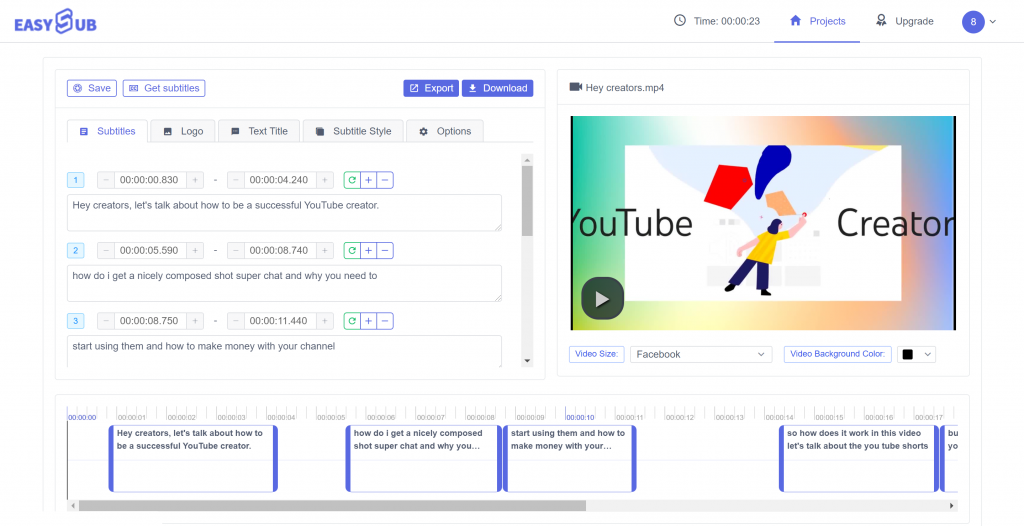
Når transskriptionen er afsluttet, kan du gå ind på redigeringssiden for at kontrollere nøjagtigheden af underteksterne.
3. Download SRT- eller VTT-fil og importer den til Canvas-platformen
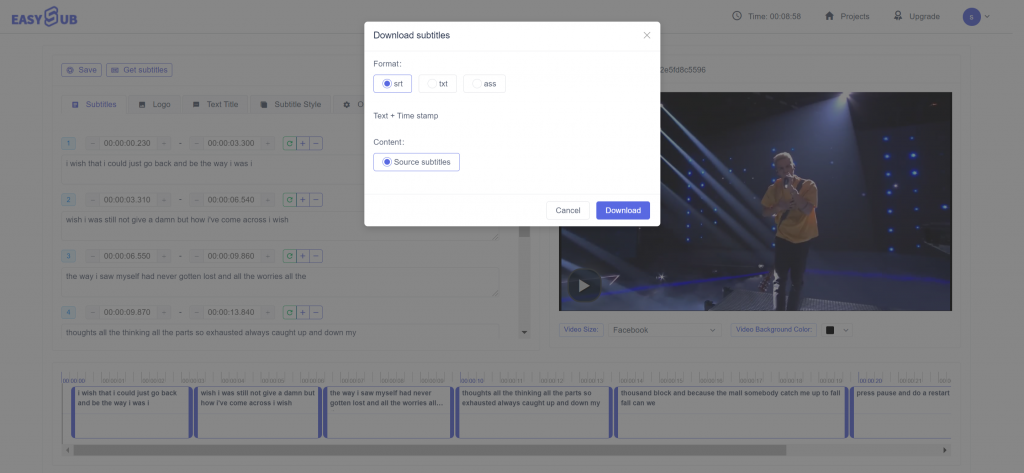
Hvis du er tilfreds med resultatet, kan du download din .srt- eller .ass-fil fra knappen "Eksporter". Upload det derefter til Canvas-videogrænsefladen.